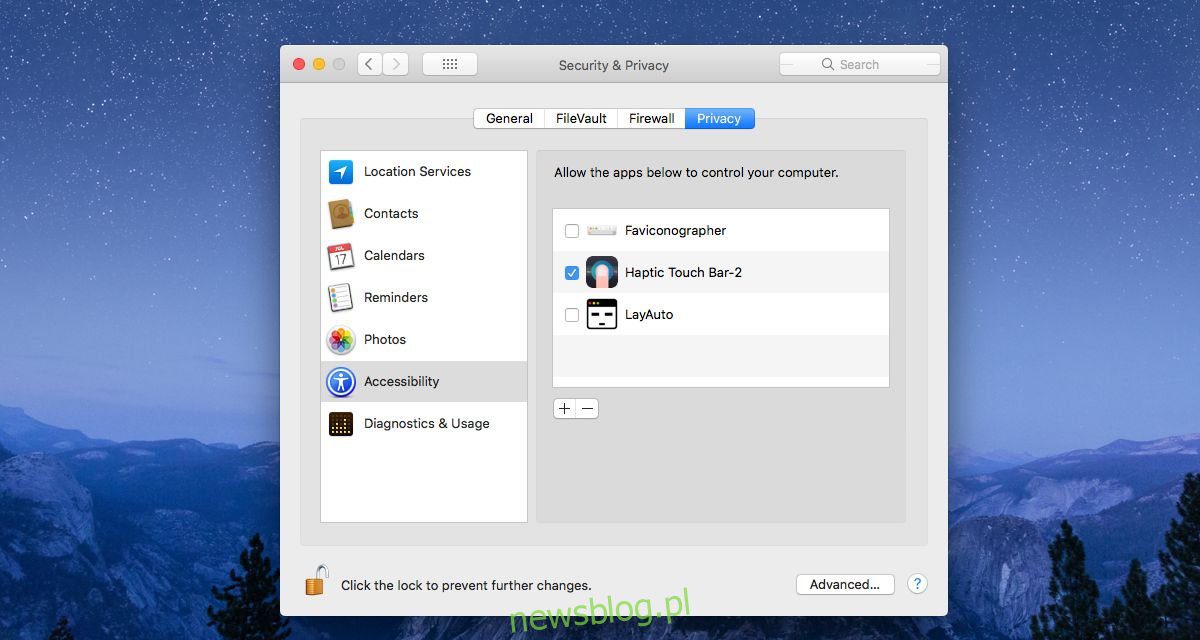
Nếu bạn đã mua MacBook Pro, bạn đã đăng ký một bàn di chuột mới phía trên bàn phím, Touch Bar. Cho dù bạn mua MacBook Pro mới vì cần nâng cấp máy tính xách tay của mình hay vì ý tưởng Touch Bar có vẻ hấp dẫn, thì bạn vẫn mắc kẹt với nó. Nếu bạn thấy nó hữu ích, thì đó là số tiền đáng để chi tiêu, bất kể mọi người nói gì về nó. Nếu bạn không phải là người hâm mộ, hãy thử Haptic Touch Bar trước khi rời khỏi Touch Bar. Đây là một ứng dụng đáng giá 40,99 đô la, bổ sung phản hồi xúc giác cho Dải cảm ứng cũng như cảnh báo bằng âm thanh khi nhấn một nút.
Phản hồi cảm ứng cho Touch Bar
Tải xuống Haptic Touch Bar. Có một phiên bản dùng thử mà bạn có thể tải xuống để xem ứng dụng hoạt động như thế nào trước khi chi tiền cho nó. Khởi chạy ứng dụng, cho phép ứng dụng truy cập khi được nhắc và khi bạn nhấn vào một phím chức năng, bất kỳ phím chức năng nào trên Touch Bar, bạn sẽ nhận được cả phản hồi xúc giác và âm thanh.
Làm thế nào nó làm việc?
Touch Bar không có tính năng cảm ứng tích hợp, vì vậy câu hỏi hợp lý cần đặt ra là “Chuyện gì đang xảy ra vậy?” Tuy nhiên Apple đã không khôn ngoan khi chọn không kết hợp phản hồi xúc giác vào Touch Bar, vào năm 2015, hãng đã bổ sung thêm sức mạnh cho bàn di chuột của mình. Công nghệ tương tự đã được sử dụng trong các mẫu MacBook Pro mới hơn. Ứng dụng này sử dụng cùng một công cụ để cung cấp phản hồi khi bạn nhấn vào một trong các phím chức năng trên Touch Bar.

Về lý do tại sao nó có thể làm bạn nóng lên với Touch Bar, đó là vì các phím chức năng có thể cho cảm giác chân thực hơn nhờ phản hồi xúc giác. Bạn biết mình đã nhấn một phím và cả phản hồi xúc giác cũng như cảnh báo bằng âm thanh đều giúp việc sử dụng trở nên dễ dàng.
Mặc dù ý tưởng là có các phím có thể lập trình và thậm chí có thể một ngày nào đó sẽ có một chiếc máy tính xách tay hoạt động hoàn toàn với một bàn phím tương tự, nhưng chức năng này không đơn giản như vậy. Chúng ta đã sử dụng các phím vật lý trong một thời gian dài, kể từ khi có máy tính xách tay. Một số người chuyển từ máy tính xách tay này sang máy tính xách tay khác sẽ khó điều chỉnh các phím mới. Chỉ riêng điều đó thôi cũng đủ cho bạn biết cảm giác sử dụng phím chức năng không tự nhiên như thế nào.
Bất chấp mọi thứ, màn hình cảm ứng ngày nay đang trở nên phổ biến. Tất nhiên, Apple đã không thêm màn hình cảm ứng vào bất kỳ máy tính xách tay hoặc máy tính để bàn nào của mình, nhưng chúng đã là một thứ và mọi người đang quen với việc gõ trên bàn phím ảo không có trên thiết bị di động, tức là điện thoại. Ý tưởng về các phím lập trình cuối cùng có thể biến mất.
